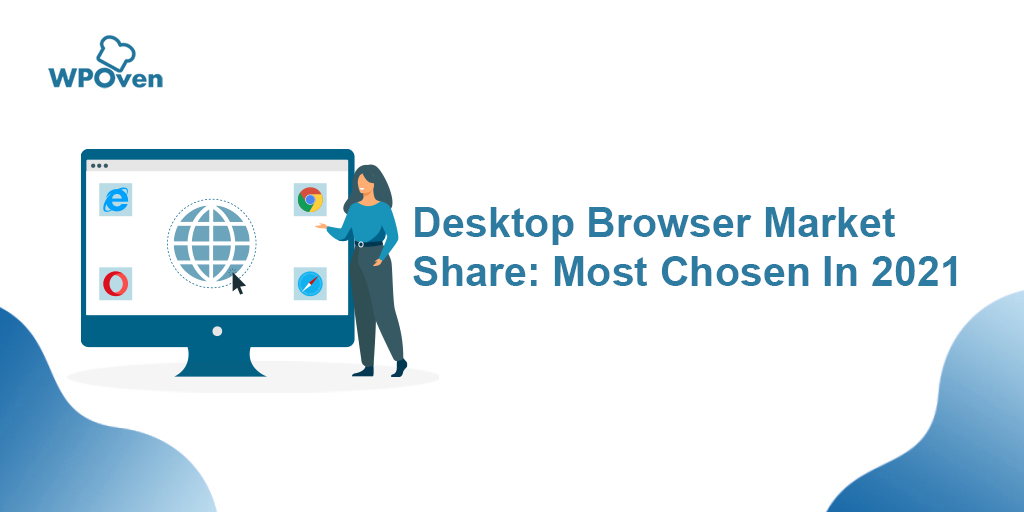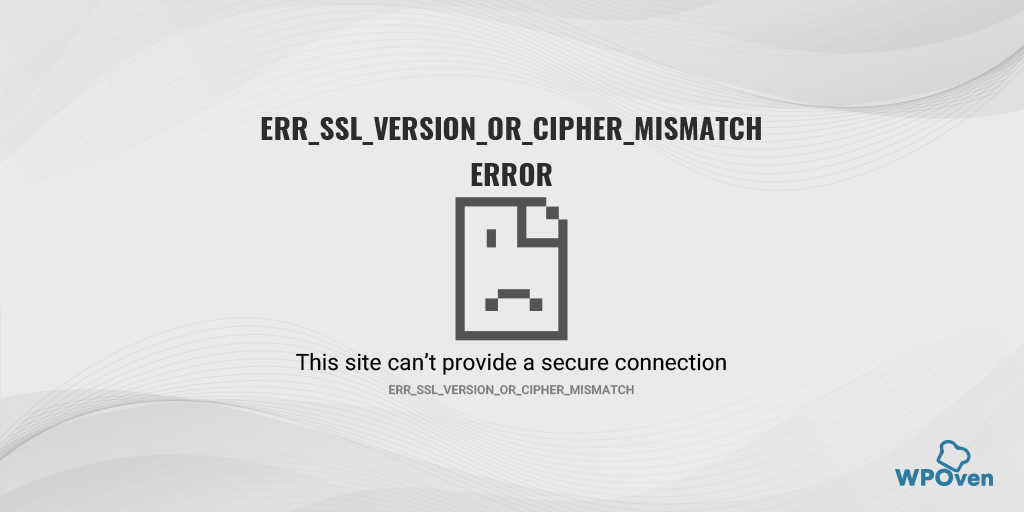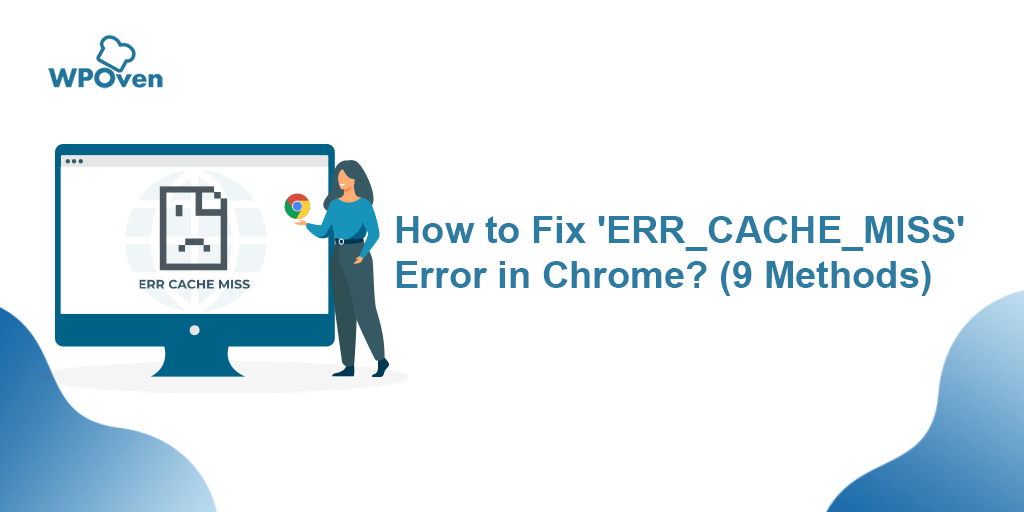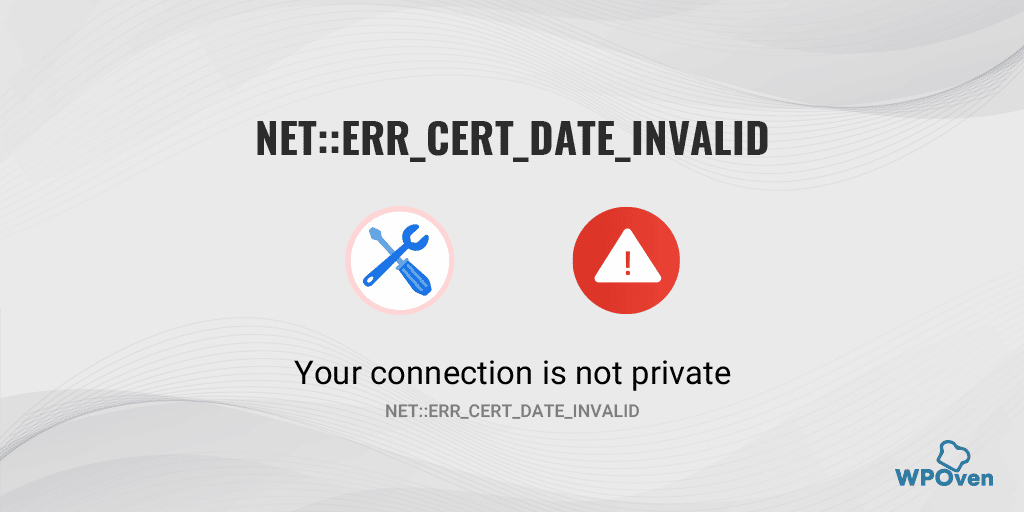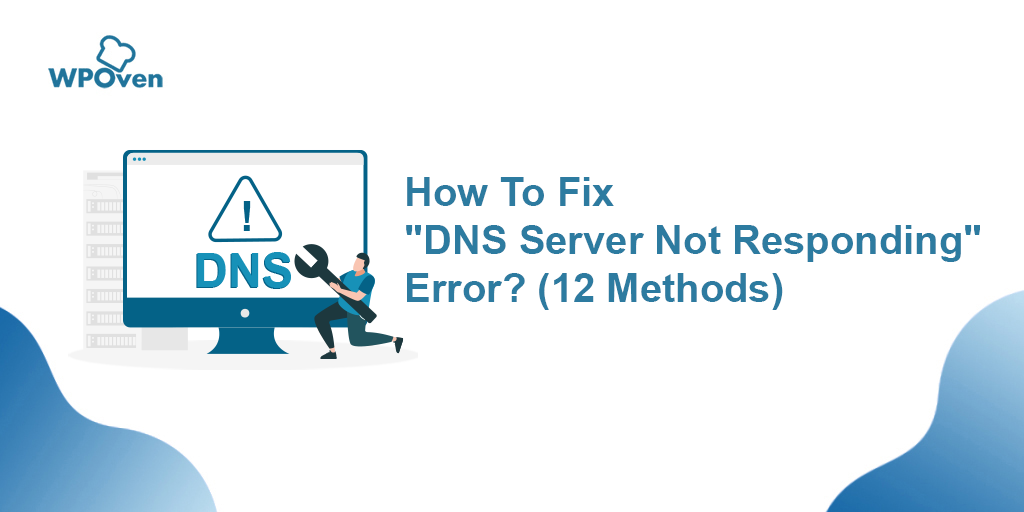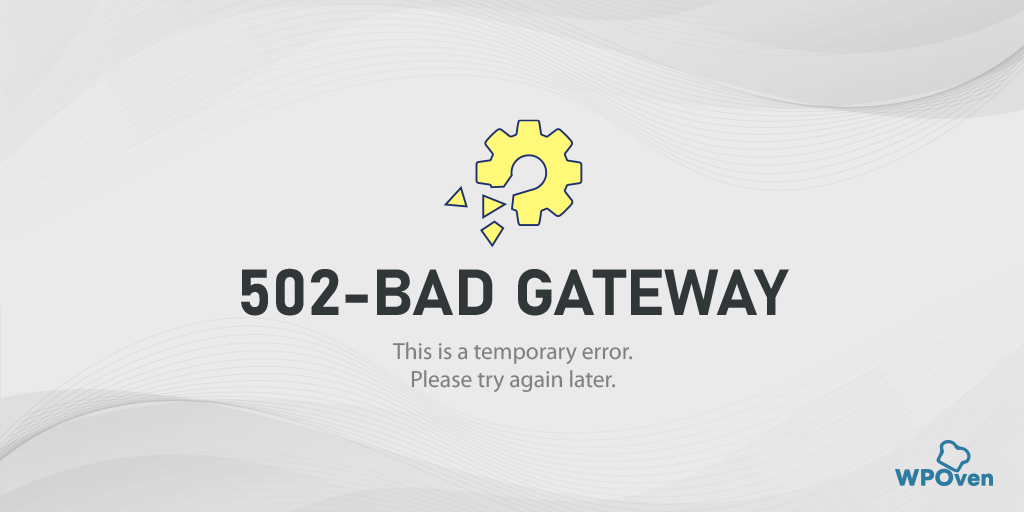SSL_ERROR_NO_CYPHER_OVERLAP Firefox 오류를 수정하는 방법? (4가지 방법)
게시 됨: 2023-03-24Firefox를 사용하여 온라인 콘텐츠를 탐색하는 경우 적어도 한 번은 SSL_ERROR_NO_CYPHER_OVERLAP 오류가 발생해야 합니다. 응! 모든 사용자에게 실망스러운 경험이 될 수 있지만, 이 일반적인 오류는 Firefox 브라우저에만 해당된다는 사실에 놀랄 수도 있습니다.
그러나 브라우저 시장 점유율이 가장 높은 가장 인기 있는 웹 브라우저인 chrome은 비슷한 종류의 오류를 보이지만 다른 버전인 "ERR_SSL_VERSION_OR _CIPHER_MISMATCH"를 표시합니다.
그러나 현재 우리는 firefox의 SSL_ERROR_NO_CYPHER_OVERLAP 오류에 초점을 맞추고 그것이 정확히 무엇이고 왜 발생하는지 알아내도록 하겠습니다. 시작하자!
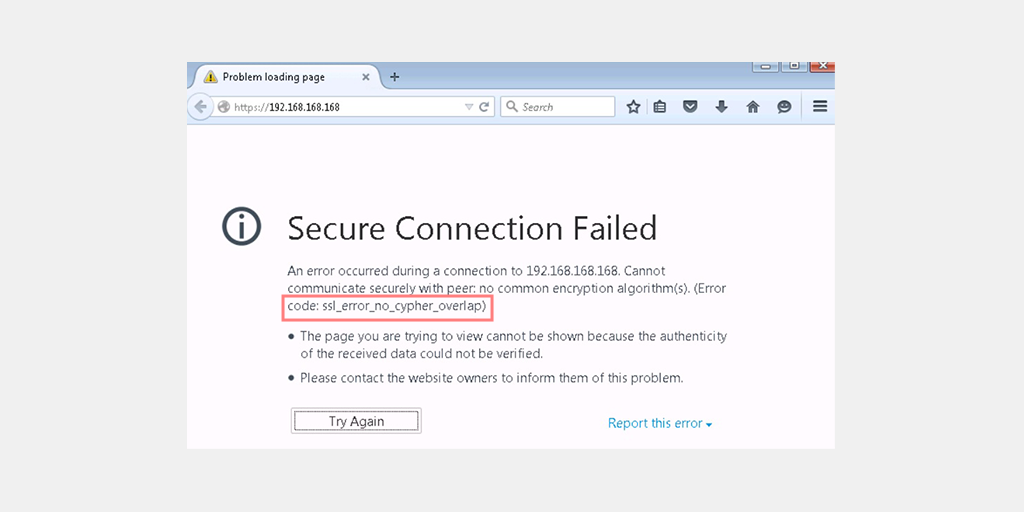
빠른 수정: 최신 사이트에서 사용하는 암호화를 더 이상 지원하지 않을 수 있는 매우 오래되고 안전하지 않은 버전의 firefox를 사용하고 있습니다. 해당 문제를 해결하려면 https://www.mozilla.org/en-Us/firefox/all/ 에서 최신 버전의 firefox를 다운로드하여 설치하십시오.
SSL_ERROR_NO_CYPHER_OVERLAP 오류는 무엇입니까?
우선 SSL은 Secure Sockets Layer의 약자로 인터넷을 통한 보안 통신을 제공하는 프로토콜로, 두 시스템 간에 교환되는 데이터의 기밀을 유지하고 악의적인 공격으로부터 보호합니다.
반면에 SSL 인증서는 웹사이트의 ID를 인증하고 웹사이트와 사용자 브라우저 간에 암호화된 연결을 설정하는 디지털 인증서입니다. 이러한 인증서는 온라인 보안을 유지하고 사이버 위협으로부터 사용자를 보호하는 데 필수적입니다.
SSL_ERROR_NO_CYPHER_OVERLAP은 웹 브라우저와 같은 클라이언트와 서버 간에 SSL/TLS 연결을 시도할 때 발생할 수 있는 오류 메시지입니다. 이 오류는 서버와 클라이언트가 모두 지원하는 공통 암호화 알고리즘 또는 암호 제품군에 동의할 수 없을 때 발생합니다.
암호 제품군은 SSL 연결을 통해 전송되는 데이터를 암호화 및 해독하는 데 사용되는 암호화 알고리즘 집합입니다.
즉, 클라이언트의 브라우저와 서버가 보안 통신을 위한 공통 암호화 알고리즘에 동의할 수 없을 때 오류가 발생합니다.
SSL 및 SSL 인증서 이해
SSL_ERROR_NO_CYPHER_OVERLAP 오류를 이해하려면 SSL 및 SSL 인증서를 이해하는 것이 중요합니다. 앞에서 언급했듯이 SSL은 인터넷을 통해 보안 통신을 제공하는 프로토콜입니다.
SSL 인증서는 웹사이트의 신원을 확인하고 웹사이트와 사용자 브라우저 간의 보안 연결을 설정하는 디지털 인증서입니다.
SSL은 클라이언트의 브라우저와 서버 사이에 보안 연결을 생성하여 작동합니다. 사용자가 SSL을 사용하여 웹 사이트에 들어가면 브라우저와 서버는 서로의 신원을 확인하기 위해 디지털 인증서를 교환합니다.
ID가 확인되면 브라우저와 서버는 둘 다 지원하는 암호화 제품군을 사용하여 보안 연결을 설정합니다.
DV(도메인 유효성 검사), OV(조직 유효성 검사) 및 EV(확장 유효성 검사) 인증서를 포함하여 여러 유형의 SSL 인증서가 있습니다. DV 인증서는 가장 기본이 되는 인증서로 웹사이트의 도메인 이름만 확인합니다.
OV 인증서는 도메인 이름과 도메인을 소유한 조직 ID를 확인합니다. 반대로 EV 인증서는 도메인 이름, 조직의 신원 및 법적 존재를 확인하여 최고 수준의 검증을 제공합니다.
SSL 및 SSL 인증서에 대해 자세히 알아보려면 포괄적인 전용 블로그를 확인하십시오. “SSL이란 무엇입니까? 그리고 그것에 대해 알아야 할 모든 것“.
SSL_ERROR_NO_CYPHER_OVERLAP 오류의 원인은 무엇입니까?
SSL_ERROR_NO_CYPHER_OVERLAP 오류는 클라이언트의 브라우저와 서버가 보안 통신을 위한 공통 암호 제품군에 동의할 수 없을 때 발생합니다. 이는 다음과 같은 여러 가지 이유로 발생할 수 있습니다.
- 오래된 브라우저 또는 서버 소프트웨어: 이전 버전의 브라우저 및 서버는 최신 암호화 제품군을 지원하지 않아 오류가 발생할 수 있습니다.
- 잘못 구성된 보안 설정: 서버 또는 브라우저의 잘못된 보안 설정으로 인해 암호화 제품군이 올바르게 작동하지 않을 수 있습니다.
- 호환되지 않는 암호화 제품군: 일부 암호화 제품군은 브라우저 또는 서버와 호환되지 않아 오류가 발생할 수 있습니다.
- 방화벽 또는 바이러스 백신 소프트웨어: 특정 방화벽 또는 바이러스 백신 소프트웨어가 SSL 연결을 방해하여 오류가 발생할 수 있습니다.
SSL_ERROR_NO_CYPHER_OVERLAP 오류가 중요한 이유는 무엇이며 사용자에게 어떤 영향을 미칩니까?
SSL_ERROR_NO_CYPHER_OVERLAP 오류는 클라이언트의 브라우저와 서버 간의 보안 통신을 방지하기 때문에 중요합니다. 이는 사용자의 데이터가 보호되지 않으며 잠재적으로 해커가 가로챌 수 있음을 의미합니다.
또한 오류는 웹 사이트에 대한 사용자 신뢰에 영향을 미칠 수 있습니다. 사용자는 SSL 오류가 표시되는 웹사이트에서 개인 정보를 제공하거나 거래를 수행하는 것을 주저할 수 있으며, 이는 잠재적으로 웹사이트 소유자의 비즈니스 손실로 이어질 수 있습니다.
SSL_ERROR_NO_CYPHER_OVERLAP 오류를 수정하는 방법?
SSL_ERROR_NO_CYPHER_OVERLAP 오류가 발생한 경우 여러 가지 방법으로 해결할 수 있으므로 걱정하지 마십시오. 문제를 순식간에 해결할 수 있는 가장 좋은 작업 방법은 다음과 같습니다.
- Firefox 브라우저 업데이트
- 잘못 구성된 TLS 및 SS3 설정 수정
- 보안 프로토콜 우회
- 방화벽 및 바이러스 백신 소프트웨어 비활성화
1. 최신 버전으로 Firefox 브라우저 업데이트
다른 소프트웨어와 마찬가지로 항상 사용 가능한 최신 버전으로 업데이트하는 것이 좋습니다. 업데이트는 새로운 기능을 제공할 뿐만 아니라 몇 가지 중요한 버그 수정 및 보안 개선 사항도 포함합니다. 이러한 업데이트를 건너뛰면 보안 위협, 호환성 문제 및 기술적 결함에 취약해질 수 있습니다.
따라서 브라우징 경험을 위한 최상의 성능과 보안을 보장하려면 때때로 Firefox 브라우저를 업데이트하는 것이 좋습니다. 단계별 프로세스를 확인해 보겠습니다.
1단계: 먼저 Firefox 브라우저를 엽니다. > 브라우저 오른쪽 상단에 있는 햄버거 메뉴 아이콘을 클릭합니다.
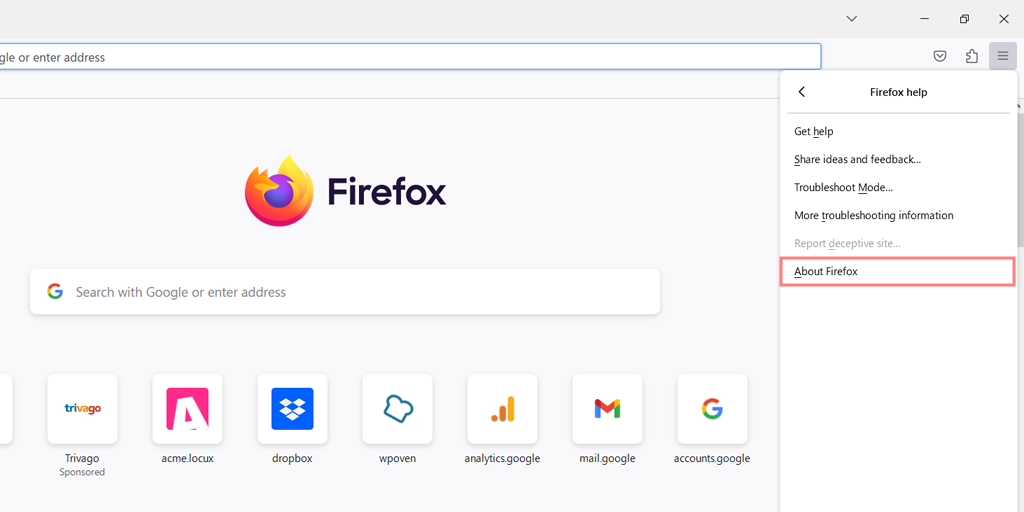
2단계: 이제 드롭다운 메뉴에서 도움말 옵션으로 이동하여 클릭합니다.
3단계: 도움말 메뉴에서 그림과 같이 Firefox 정보 옵션을 선택합니다.
4단계: 사용 가능한 업데이트를 자동으로 확인하는 새 팝업 창이 열립니다. 찾으면 Firefox가 다운로드를 시작합니다.
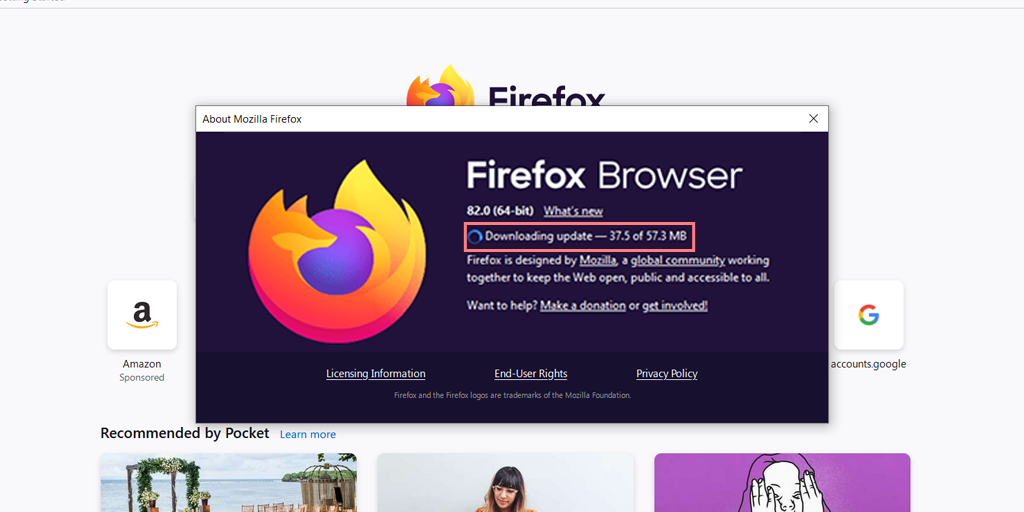
5단계: 다운로드가 완료되면 업데이트 프로세스를 완료하기 위해 브라우저를 다시 시작하라는 메시지가 표시됩니다. " Firefox 업데이트를 위해 다시 시작 " 버튼을 클릭하십시오.
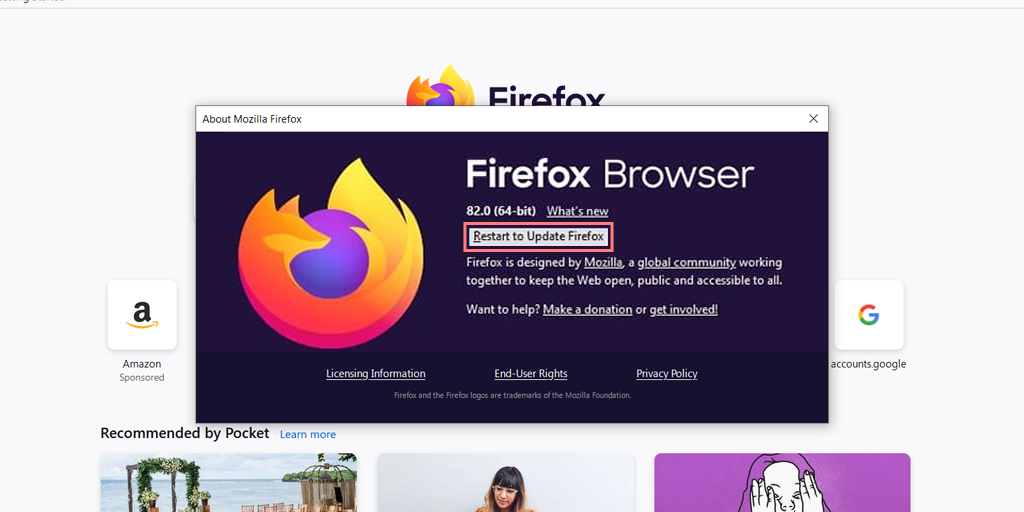
7단계: Firefox가 다시 시작되고 최신 버전의 브라우저가 설치됩니다.
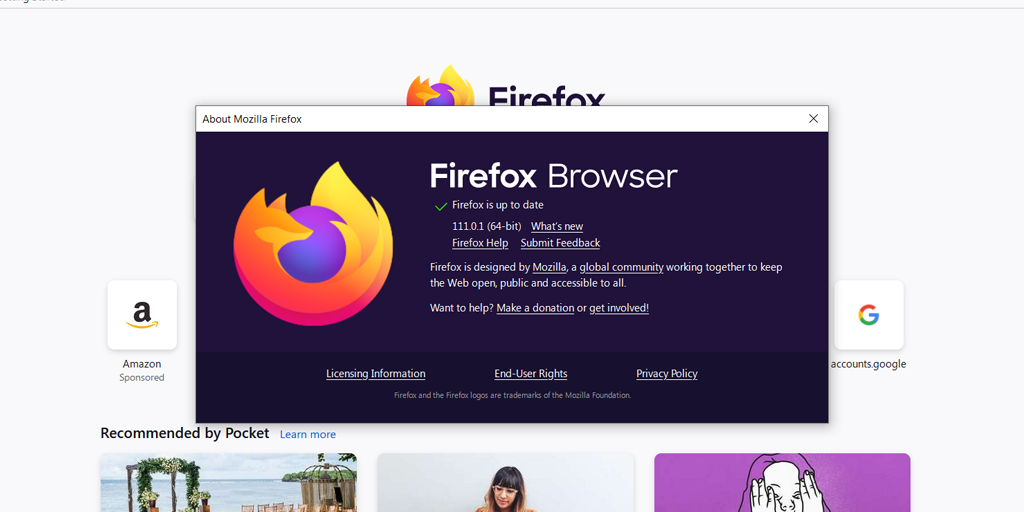
Firefox의 공식 웹 사이트에서 Firefox 최신 버전의 전체 패키지를 다운로드하려면 가장 먼저 컴퓨터에서 현재 버전을 완전히 제거해야 합니다.
이렇게 하려면 아래의 간단한 단계를 따르십시오.
Windows 11 사용자의 경우:
1단계: 키보드에서 Windows + R 키를 눌러 실행 대화 상자를 엽니다.
2단계: 검색 상자에 " appwiz.cpl "을 입력하고 Enter 키를 누릅니다.
3단계: 설치된 프로그램 목록에서 Firefox를 찾아 마우스 오른쪽 버튼으로 클릭합니다.
4단계: 제거 옵션을 선택하고 프롬프트에 따라 제거 프로세스를 완료합니다.
2. 잘못 구성된 TLS 및 SS3 설정 확인 및 수정
Firefox를 최신 버전으로 업데이트해도 "SSL_ERROR_NO_CIPHER" 오류가 해결되지 않으면 잘못 구성된 경우 TLS 및 SSL3 설정 수정을 시도하세요.
1단계 : Firefox 브라우저에서 새 탭을 열고 주소 표시줄에 " about:config "를 입력합니다.
2단계 : " 보증이 무효화될 수 있습니다! "라는 경고 메시지가 나타날 수 있습니다. ” 또는 “ 주의하여 진행하십시오 “. 계속하려면 " 위험을 감수하고 계속 "을 클릭하십시오.
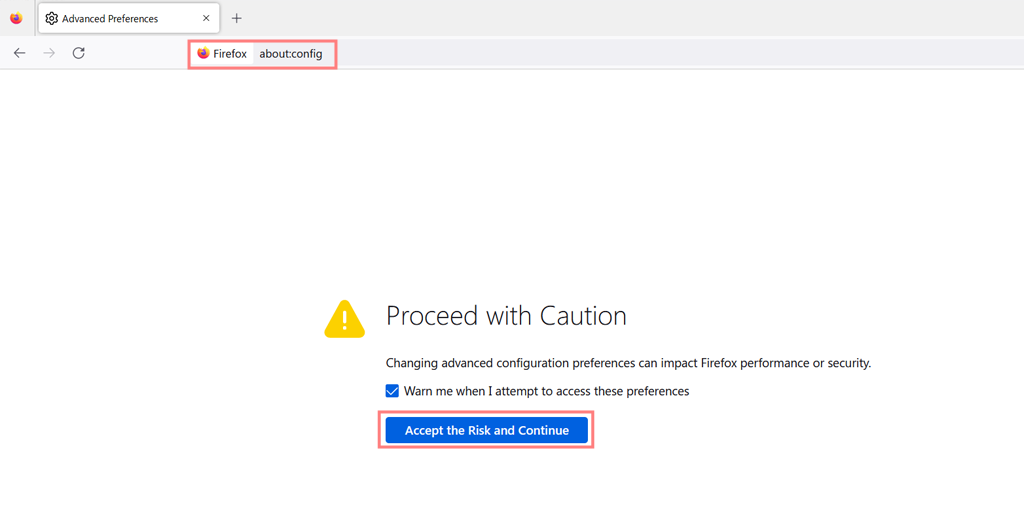
3단계 : 다음 고급 기본 설정 화면의 검색 표시줄에 " TLS "를 입력하여 모든 TLS 구성 목록을 생성합니다.
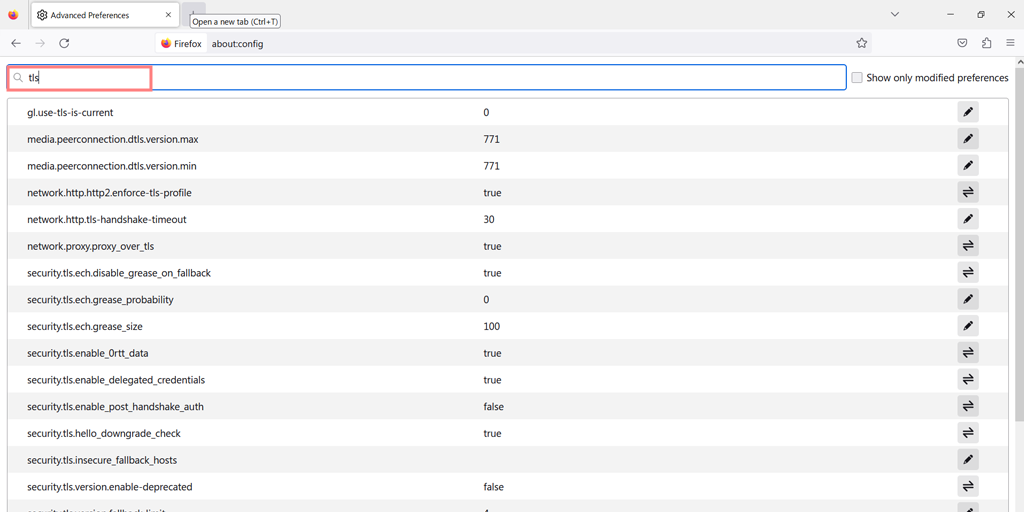
4단계 : 최근에 변경되었을 수 있으므로 굵게 표시된 값을 찾습니다. 굵게 표시된 값을 마우스 오른쪽 버튼으로 클릭하고 "재설정"을 선택하여 기본 설정으로 복원합니다.
5단계: 이제 SSL3에 대해 이미 수행한 것과 동일한 프로세스를 반복해야 합니다. 즉, 검색 표시줄에 "SSL3"을 입력하고 최근에 변경된 값을 재설정합니다.
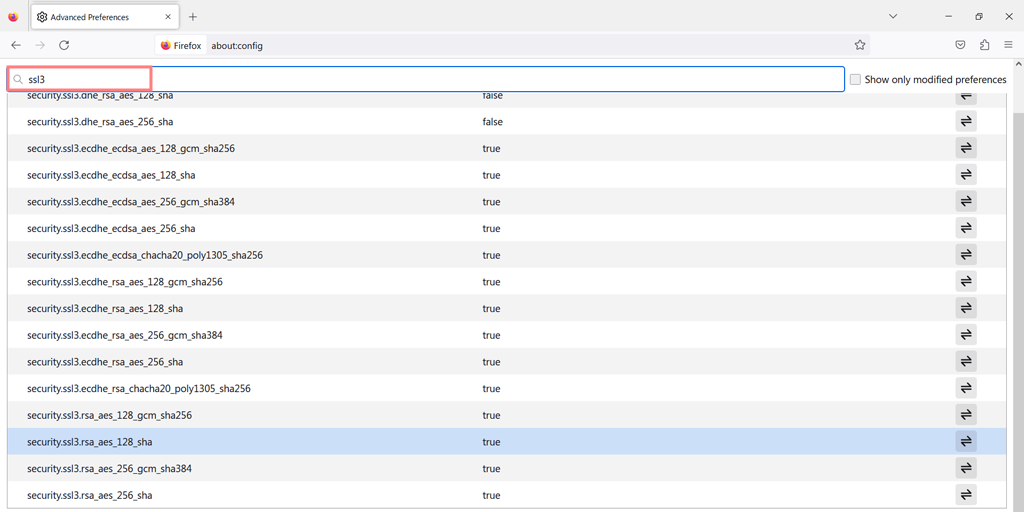
6단계 : 보안을 위해 다음 두 항목이 " false "로 설정되어 있는지 확인합니다.
- security.ssl3.dhe_rsa_aes_128_sha
- security.ssl3.dhe_rsa_aes_256_sha
다음 단계에 따라 Firefox에서 TLS 및 SSL3 설정을 재설정하여 "SSL_ERROR_NO_CIPHER" 오류를 잠재적으로 수정할 수 있습니다.
3. Firefox 구성 파일 확인 및 보안 프로토콜 우회
브라우저 보안 프로토콜은 안전하지 않은 웹 사이트에 액세스하지 못하도록 보호하기 때문에 일반적으로 브라우저 보안 프로토콜을 우회하거나 재정의하는 것을 권장하지 않지만 액세스하려는 대상 웹 사이트가 이미 안전하고 보안되어 있다는 것을 알고 있는 경우가 있을 수 있습니다.

이러한 경우 암호 유효성 검사를 수동으로 추가하여 보안 프로토콜을 우회해도 됩니다. 자신이 무엇을 하고 있는지 알고 있고 액세스하고 있는 사이트를 신뢰하는지 확인하십시오.
1단계: 암호 유효성 검사를 수동으로 추가하려면 Firefox 브라우저를 열고 Firefox 주소 표시줄에 about:config를 입력합니다.
2단계: 갑자기 about:config 화면이 나타납니다. 이제 검색 표시줄에 " tls "를 입력합니다.
3단계: 표시되는 옵션 목록에서 " security.tls.version.min "을 찾습니다.
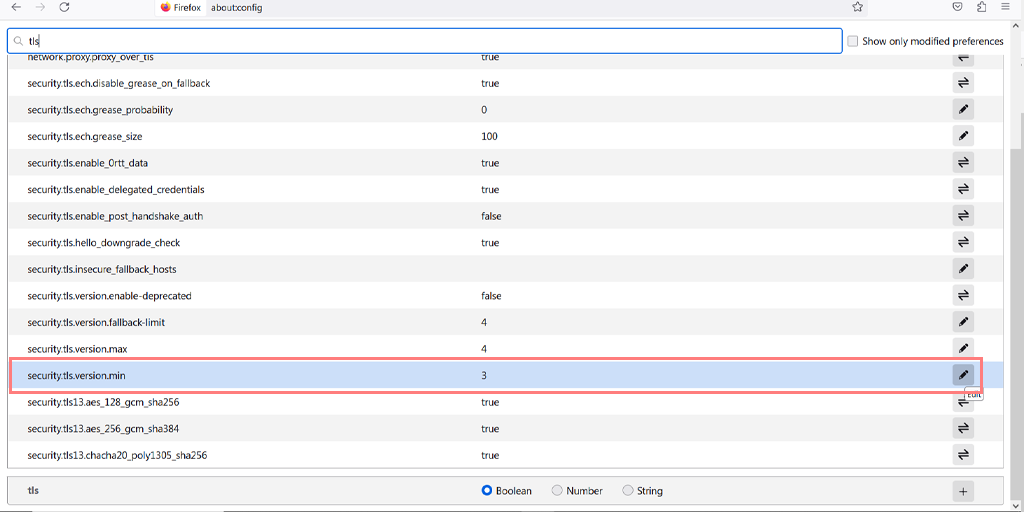
4단계: 이 기본 설정의 맨 오른쪽에 있는 편집 아이콘을 클릭하여 편집한 다음 값으로 "0"을 입력합니다.
5단계: " security.tls.version.fallback-limit " 기본 설정에 대해 동일한 프로세스를 반복합니다.
6단계: 암호화 프로토콜을 우회하는 또 다른 방법은 브라우저의 개인 정보 설정을 변경하는 것입니다. 이렇게 하려면 Firefox 메뉴를 열고 옵션 > 개인 정보 및 보안으로 이동합니다.
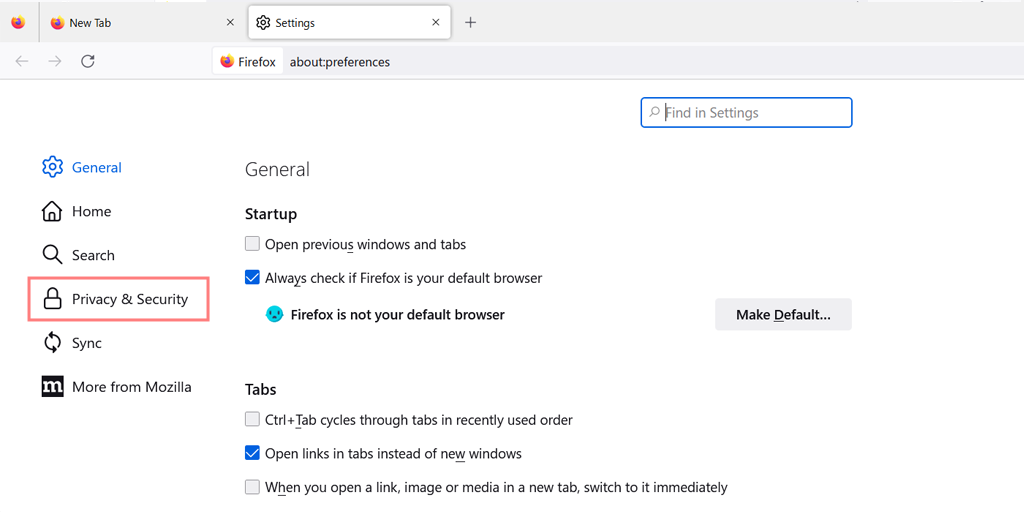
7단계: 보안 섹션에서 " 위험하고 사기성 콘텐츠 차단 " 상자를 선택 취소합니다.
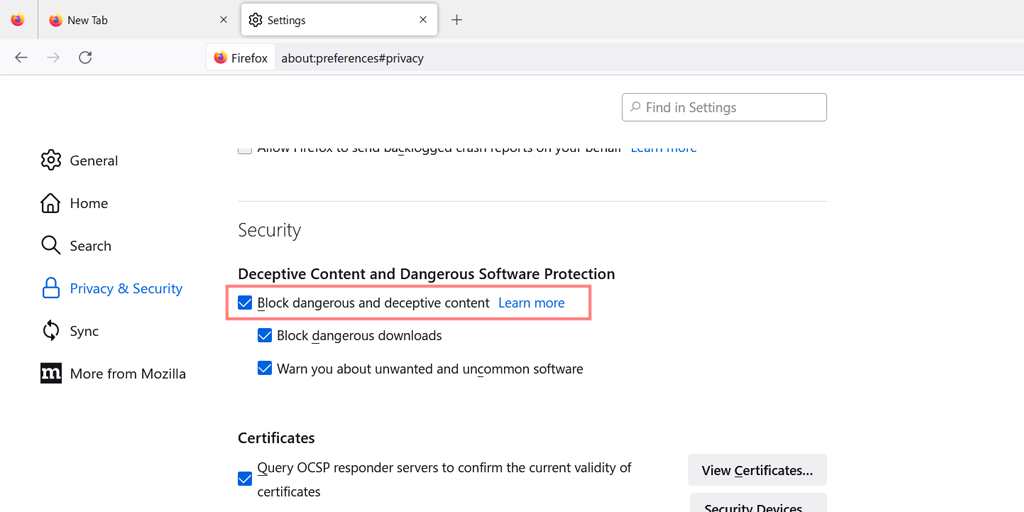
8단계: 다음 단계를 수행한 후 오류를 성공적으로 해결했어야 합니다. 그러나 오류가 지속되면 서버 측 문제일 수 있습니다.
9단계: 오류는 RC4와 같은 오래된 암호를 사용하여 발생할 수 있습니다. SSL 인증서가 오래된 암호를 사용하고 있지 않은지 확인하려면 SSL 검사를 실행할 수 있습니다.
웹사이트 관리자가 아닌 경우 남은 일은 그들에게 연락하여 그들이 문제를 인식하고 있는지 확인하는 것입니다.
4. 방화벽 또는 바이러스 백신 소프트웨어 비활성화
특정 방화벽 또는 바이러스 백신 소프트웨어가 SSL 연결을 방해하여 오류가 발생할 수 있습니다. 방화벽 또는 바이러스 백신 소프트웨어를 일시적으로 비활성화하여 문제가 해결되는지 확인하십시오.
따라서 일시적으로 비활성화하고 문제가 해결되는지 확인할 수 있습니다.
Windows 사용자의 경우:
1단계: 먼저 컴퓨터의 제어판을 열어야 합니다. 이렇게 하려면 바탕 화면에서 "시작" 메뉴를 클릭하고 검색 필드에 "control"을 입력합니다.
2단계: 다음으로 제어판 옵션에서 "시스템 및 보안"을 선택합니다. 새 페이지로 이동합니다.
3단계: 새 페이지에 "Windows Defender 방화벽" 옵션이 표시됩니다. "Windows 방화벽을 통해 앱 또는 기능 허용"을 클릭합니다.
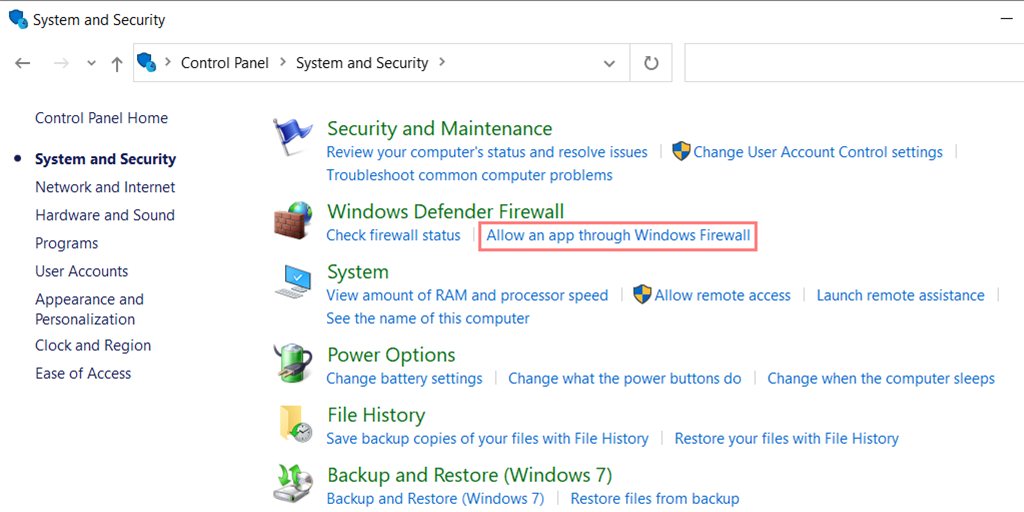
4단계: 다음 창에는 방화벽을 통해 통신할 수 있는 앱 및 기능 목록이 표시됩니다. 이 설정을 변경하려면 "설정 변경"을 클릭하십시오.
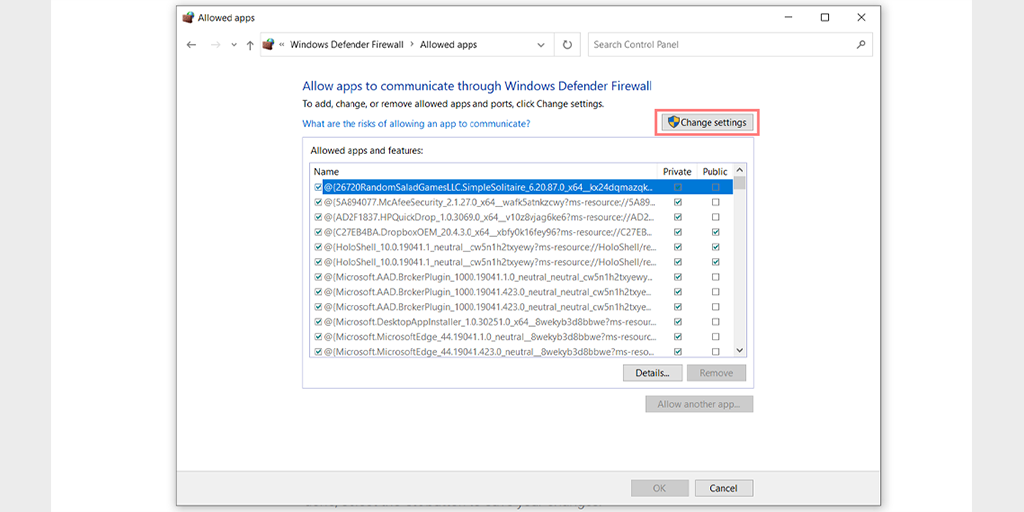
5단계: 목록에 DNS 클라이언트가 표시되지 않으면 더하기(+) 아이콘을 클릭하여 추가할 수 있습니다.
6단계: 방화벽을 일시적으로 비활성화하려면 "Windows Defender 방화벽" 옆의 확인란을 선택 취소하고 "확인"을 클릭하여 변경 사항을 저장합니다.
7단계: 또는 구성하려는 DNS 클라이언트 또는 기타 애플리케이션을 찾고 원하는 설정 옆의 상자를 선택 또는 선택 취소하여 방화벽 설정을 조정할 수 있습니다.
8단계: 설정 조정을 마치면 "확인"을 클릭하여 변경 사항을 저장합니다.
참고: 연결 문제를 해결해야 하는 경우에만 방화벽을 일시적으로 비활성화하는 것이 중요합니다. 방화벽 없이 컴퓨터를 방치하면 잠재적인 보안 위협에 노출될 수 있습니다.
향후 SSL 오류를 방지하는 방법에 대한 팁?
- 소프트웨어를 최신 상태로 유지: 최신 보안 기능을 사용하려면 브라우저와 서버 소프트웨어를 정기적으로 업데이트해야 합니다.
- 호환되는 암호군 사용: 서버를 구성할 때 브라우저와 호환되는 암호군을 사용하고 있는지 확인하십시오.
- 보안 설정 확인: 보안 설정이 올바르게 구성되었는지 정기적으로 확인하십시오.
다음 단계와 팁을 따르면 SSL_ERROR_NO_CYPHER_OVERLAP 오류를 수정하고 향후 SSL 오류가 발생하지 않도록 할 수 있습니다. SSL 인증서는 온라인 보안을 유지하는 데 필수적이므로 자신과 사용자를 보호하기 위해 필요한 예방 조치를 취하는 것이 중요합니다.
읽기: 민감한 정보 보호의 중요성
결론
위의 게시물에서 SSL_ERROR_NO_CYPHER_OVERLAP 오류가 얼마나 실망스럽고 걱정스러운지 파악하셨을 것입니다. 그러나 SSL의 중요성을 이해하고 SSL 오류를 방지하고 수정하기 위해 필요한 조치를 취하는 것도 중요합니다.
SSL_ERROR_NO_CYPHER_OVERLAP 오류의 실제 의미, 오류를 수정하기 위한 일반적인 솔루션, 향후 SSL 오류를 방지하기 위한 몇 가지 팁을 포함하여 몇 가지 핵심 사항을 다루었습니다. 소프트웨어를 최신 상태로 유지하고 호환되는 암호화 제품군을 사용하며 정기적으로 보안 설정을 확인하여 온라인 보안을 유지하고 있는지 확인하십시오.
SSL 인증서는 온라인에서 민감한 정보를 보호하는 데 필수적이며 웹사이트와 사용자를 보호하기 위해 필요한 예방 조치를 취하는 것이 중요합니다. SSL 오류를 절대 무시하지 말고 빠른 조치를 취하여 수정하고 앞으로는 이런 일이 발생하지 않도록 하십시오.
제공된 단계와 팁을 따르면 안전하고 신뢰할 수 있는 온라인 상태를 유지할 수 있습니다. 우리가 놓친 중요한 포인트를 추가하고 싶거나 이와 관련하여 질문하고 싶다면 아래 의견란에 알려주십시오.
자주 묻는 질문
Firefox에서 SSL_ERROR_NO_CYPHER_OVERLAP은 무엇입니까?
SSL_ERROR_NO_CYPHER_OVERLAP은 브라우저와 서버가 모두 지원하는 공통 암호화 알고리즘이 없기 때문에 Firefox가 방문하려는 웹사이트와 보안 연결을 설정할 수 없음을 의미합니다. 이는 오래된 SSL 버전 또는 호환되지 않는 암호화 제품군과 같은 다양한 이유로 발생할 수 있습니다.
SSL_ERROR_NO_CYPHER_OVERLAP을 수정하는 방법?
아래 작업 방법에 따라 firefox에서 SSL_ERROR_NO_CYPHER_OVERLAP 오류를 수정할 수 있습니다.
1. Firefox 브라우저 업데이트
2. 잘못 구성된 TLS 및 SS3 설정 수정
3. 보안 프로토콜 우회
4. 방화벽 및 바이러스 백신 소프트웨어 비활성화
SSL 오류 Firefox를 우회하는 방법은 무엇입니까?
Firefox에서 SSL 오류를 우회하려면 다음 단계를 따르십시오.
컴퓨터에서 Firefox를 엽니다.
1. "설정" 아이콘을 클릭합니다.
2. "옵션" 창에서 "고급" 탭을 선택합니다.
3. "암호화" 탭을 선택합니다.
4. "확인" 버튼을 클릭합니다.
5. "Certificate Validation" 창의 상자에서 체크 표시를 제거하고 "OK"를 클릭합니다.